¿Que es SUSE Studio?
SUSE Studio es una herramienta online para la creación de un sistema operativo basado en SUSE Linux Enterprise u openSUSE. Los usuarios pueden diseñar, cambiar y montar su propia versión de SUSE desde cero.
Introducción a SUSE Studio
Para poder acceder a esta herramienta hay que ir a la web de SUSE Studio aquí. Lo primero que hay que hacer es registrarse con cualquiera de las opciones que te ofrece:
Una vez logueados nos aparece esta pantalla donde decidiremos la base de nuestra versión de SUSE. En mi caso he elegido la versión openSUSE 13.1 la opción Just enough OS (JeOS) y la arquitectura de 64-bit.
Aparecemos en la pantalla de inicio y nos encontramos en la parte de arriba las diferentes pestañas desde donde se configuran todas las opciones que nos ofrece SUSE Studio.
Start
La pestaña es donde estamos ahora mismo, lo único que te deja cambiar es el nombre que le quieras dar a tu «proyecto».
Software
En esta pestaña es donde podemos añadir y quitar el software que queramos tener en nuestra distribución.
Configuration
Aquí nos encontramos con varios apartados donde vamos a poder configurar nuestra distribución en todos los aspectos.
Files
En esta pestaña podemos añadir archivos empaquetados en que no se encuentran en la distribución SUSE.
Build
En esta pestaña es donde «cocinaremos» nuestra distribución y la empaquetaremos en el formato que más nos guste.
Share
En esta pestaña es donde se puede añadir una descripción y compartir nuestra distribución que acabamos de crear.
Como hay muchas imágenes voy a realizar dos partes para que no se haga muy largo.
Fuentes:
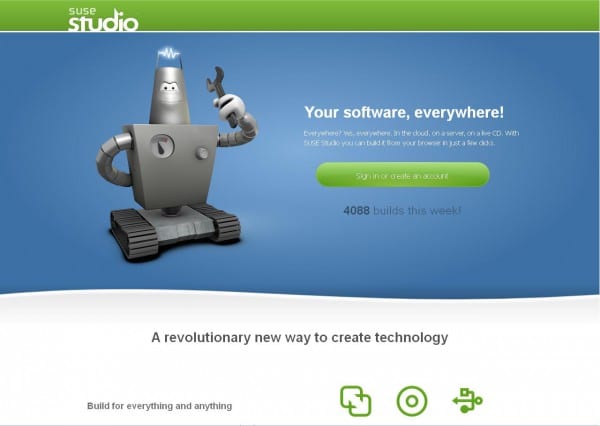
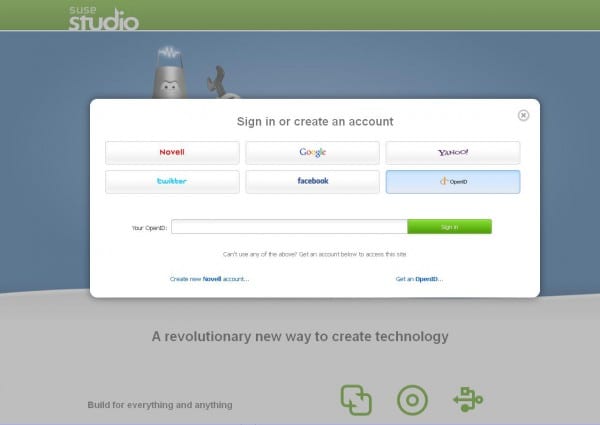
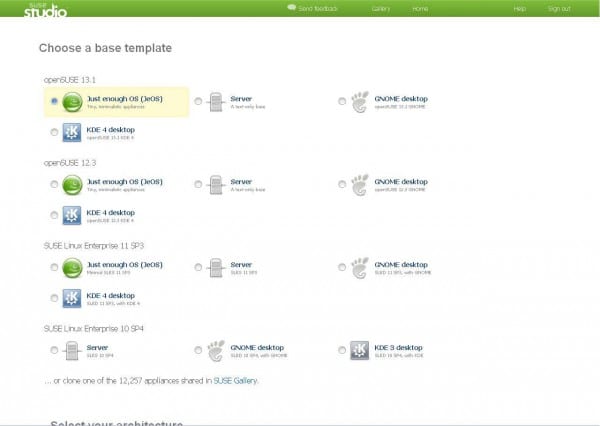
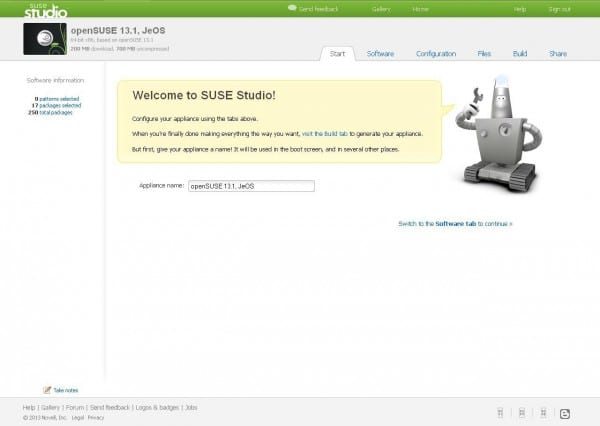
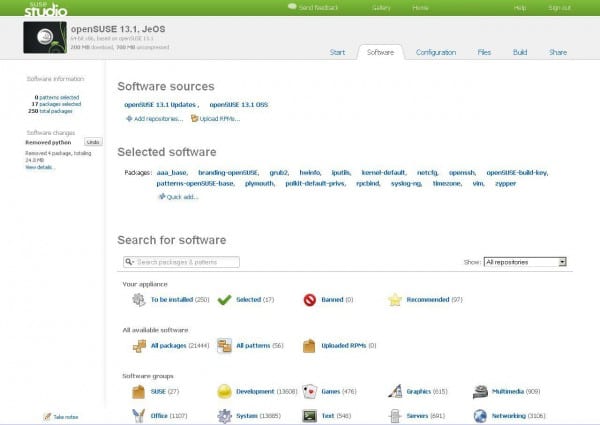
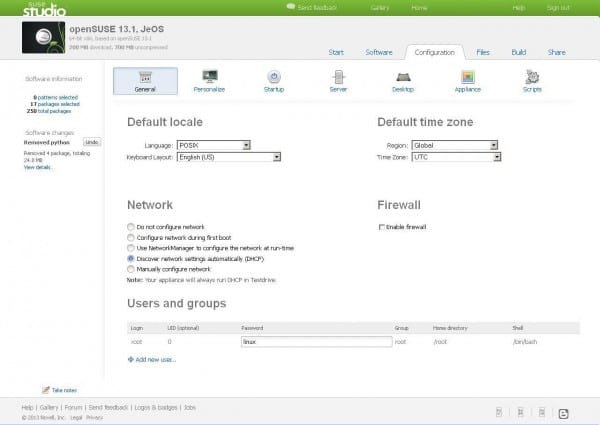
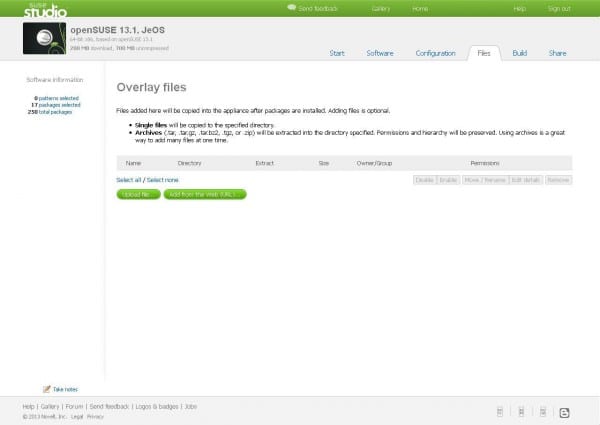
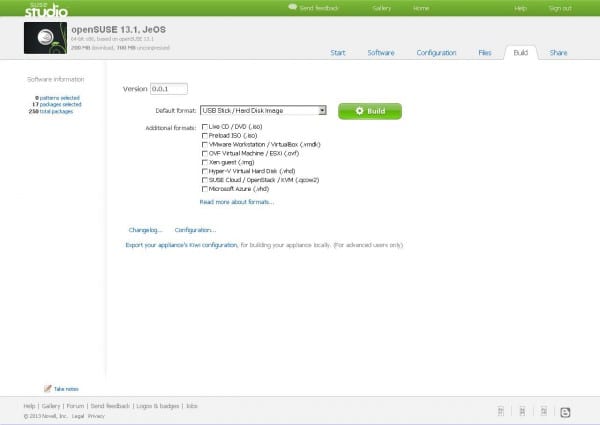
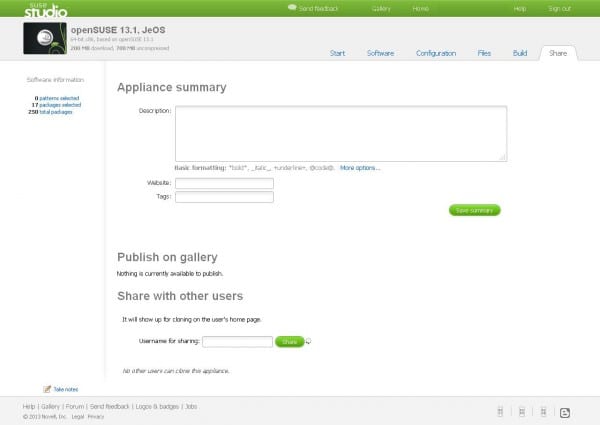
Que coincidencia que yo ayer por la noche busque en youtube videos sobre SUSE studio, sitio del cual ya habia escuchado hace algunos meses atras.
A mi particular punto de vista, este sitio va bien con la filosofia KISS. (quizas me equivoque)
Lo que es agradable (y quizas para muchos) es que en la segunda parte de tu articulo (perdon por adelantarme) mostraras que podemos incluir nuestro propio logo a dicha distribución asi como añadir nuestros propios wallpapers.
Lo malo es que solo podemos escoger entre dos escritorios gnome o kde omitiendo xfce lxde u openbox que también son soportados por suse hasta donde tengo entendido.
Despido estas lineas desde openSUSE 13.1kde
No conocía esto, gracias por compartirlo. Ahora ¿puedo hacer lo que hago en archlinux? Me refiero a tener paquetes esenciales y que yo necesite y también a administrarla como una rolling release.
Lo mismo que dijeron arriba, pero me gustaría confirmación. Hay posibilidades de hacer un OpenSuse a lo Crunchbang? Con Openbox, y muchas de las aplicaciones que trae por defecto? Gracias
Si, permite hacer de todo, poner el escritorio quieras, no desktop, cualquier cosa.
Ya la conocía y hasta pensé que la habían quitado, veo que todavía existe, la mejor en su clase, permite de todo y lo mejor es online, sin instalar nada en el ordenador, creas una cuenta y listo a trabajar en una copia suse personalizada, mejor que la customizer de ubuntu.
Esto se parece igualito a lo que uno podia hacer antes con Slax -> http://www.slax.org/es/modules.php
Recuerdo que activavas los modulos primero y luego , le dabas al boton de generar la ISO , y asi podrias preparar tu seleccion de Software , antes de descargar la iso.
Bro sería bueno explicar paso a paso que son y para qué sirven cada una de las opciones desplegadas de la página, para saber exactamente qué necesitas en tu sistema operativo, si sabes de algun manual agradezco la información